win7怎么禁止开机自启动程序 win7开机禁止自启动程序设置方法
更新时间:2023-11-19 15:40:00作者:qiaoyun
很多win7系统用户在使用电脑的时候,发现开机速度很慢,经过分析是因为开机自启动程序太多引起的,所以我们可以将一些不需要的启动程序禁止掉,但是有很多人并不知道win7怎么禁止开机自启动程序,如果你有需要的话,可以紧跟着小编一起来看看win7开机禁止自启动程序设置方法吧。
方法如下:
1、首先点击桌面左下角的开始按钮。
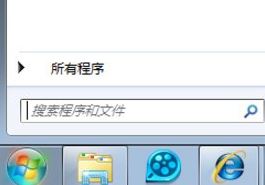
2、在搜索栏里,输入“msconfig”,进入msconfig.exe程序。
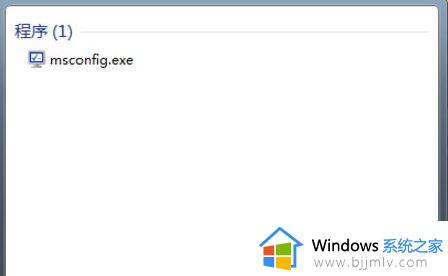
3、之后就会弹出系统配置出来,按下图红色箭头指示点击“启动”选项栏。
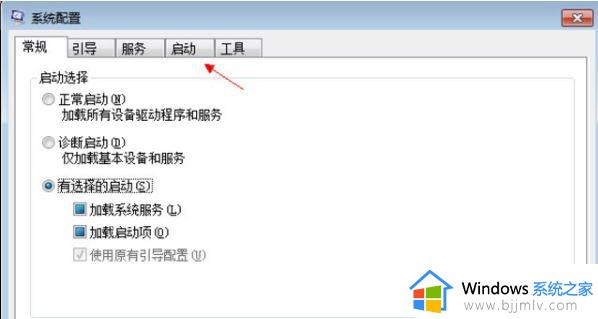
4、在你不需要开机自动启动的软件名称前的√去掉,按确定。
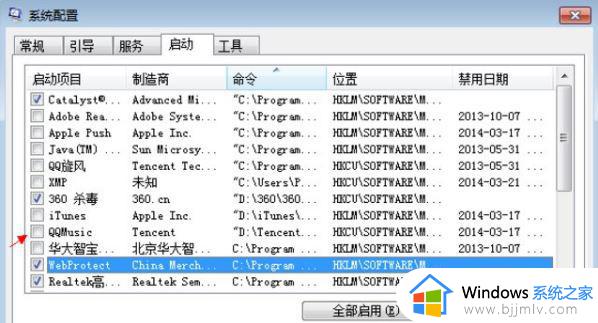
5、然后重启电脑,就设置完成了,以后再也不用被开机自动启动的软件所困扰了。

关于win7禁止开机自启动程序的详细方法就为大家介绍到这里了,有遇到一样情况的话,不妨可以参考上面的方法来进行禁止吧。
win7怎么禁止开机自启动程序 win7开机禁止自启动程序设置方法相关教程
- win7怎么禁止开机自启动程序 win7如何禁止程序开机自启动
- win7怎么开机自动启动程序 win7开机自动启动程序哪里设置
- win7设置开机自启动方法 win7怎么设置开机自动运行程序
- win7怎么设置开机自启动程序 win7设置开机自动启动程序方法
- win7怎么关闭自动启动程序 关闭win7开机自启动程序的教程
- w7开机自启动在哪里设置 win7怎么设置开机自启动程序
- win7设置开机启动程序怎么设置 win7如何设置开机启动程序
- win7如何设置程序自启动 win7设置程序自动启动方法
- windows7开机自启动程序关闭方法 windows7怎么关闭开机自启的程序
- win7设置自启动程序怎么设置 win7如何添加自启动程序
- win7系统如何设置开机问候语 win7电脑怎么设置开机问候语
- windows 7怎么升级为windows 11 win7如何升级到windows11系统
- 惠普电脑win10改win7 bios设置方法 hp电脑win10改win7怎么设置bios
- 惠普打印机win7驱动安装教程 win7惠普打印机驱动怎么安装
- 华为手机投屏到电脑win7的方法 华为手机怎么投屏到win7系统电脑上
- win7如何设置每天定时关机 win7设置每天定时关机命令方法
win7系统教程推荐
- 1 windows 7怎么升级为windows 11 win7如何升级到windows11系统
- 2 华为手机投屏到电脑win7的方法 华为手机怎么投屏到win7系统电脑上
- 3 win7如何更改文件类型 win7怎样更改文件类型
- 4 红色警戒win7黑屏怎么解决 win7红警进去黑屏的解决办法
- 5 win7如何查看剪贴板全部记录 win7怎么看剪贴板历史记录
- 6 win7开机蓝屏0x0000005a怎么办 win7蓝屏0x000000a5的解决方法
- 7 win7 msvcr110.dll丢失的解决方法 win7 msvcr110.dll丢失怎样修复
- 8 0x000003e3解决共享打印机win7的步骤 win7打印机共享错误0x000003e如何解决
- 9 win7没网如何安装网卡驱动 win7没有网络怎么安装网卡驱动
- 10 电脑怎么设置自动保存文件win7 win7电脑设置自动保存文档的方法
win7系统推荐
- 1 雨林木风ghost win7 64位优化稳定版下载v2024.07
- 2 惠普笔记本ghost win7 64位最新纯净版下载v2024.07
- 3 深度技术ghost win7 32位稳定精简版下载v2024.07
- 4 深度技术ghost win7 64位装机纯净版下载v2024.07
- 5 电脑公司ghost win7 64位中文专业版下载v2024.07
- 6 大地系统ghost win7 32位全新快速安装版下载v2024.07
- 7 电脑公司ghost win7 64位全新旗舰版下载v2024.07
- 8 雨林木风ghost win7 64位官网专业版下载v2024.06
- 9 深度技术ghost win7 32位万能纯净版下载v2024.06
- 10 联想笔记本ghost win7 32位永久免激活版下载v2024.06